Qué hacer si el control remoto de Google TV no funciona

Te has instalado en el rincón de tu sofá favorito con un plato de palomitas de maíz, listo para ver tu nueva obsesión. ¡Pero luego notas que el control remoto de tu Google TV no funciona! Este molesto problema tiene muchas soluciones potenciales y esta guía las explica de manera concisa para que puedas volver a Netflix en poco tiempo.
También es útil: antes de organizar su próximo evento de chupar rueda y transmitir con su Google TV, consulte estos mejores televisores para exteriores .
Comprobaciones básicas de solución de problemas
Antes de explicar cómo solucionar escenarios más difíciles de resolver en los que el control remoto de Google TV o Chromecast no funciona, repasemos las comprobaciones más básicas (pero a menudo pasadas por alto) para evitar perder tiempo en soluciones complejas:
- Capacidad de la batería : el control remoto de Google TV está diseñado para funcionar con dos baterías AAA de 1,5 V. Cuando el nivel de la batería cae por debajo de cierto punto, la funcionalidad puede volverse esporádica. Para verificar la capacidad de la batería, use un multímetro o reemplace las baterías actuales por otras nuevas para ver si eso resuelve el problema.
- Ajuste de las pilas : asegúrese de que las pilas estén correctamente colocadas en su compartimento y que la polaridad sea la correcta. Los signos «+» y «-» de las baterías deben estar alineados con los símbolos correspondientes en el compartimiento de las baterías. Si están desalineados, no ajustados o insertados con la polaridad incorrecta, su control remoto no funcionará como debería.
- Línea de visión : el control remoto de Google TV contiene un emisor de infrarrojos que le permite controlar algunas funciones de su televisor, como encendido y volumen. Para que el emisor de infrarrojos funcione de manera efectiva, necesita una línea de visión clara tanto hacia el dispositivo Google TV o Chromecast como hacia el sensor de infrarrojos de su televisor.
- Límite de alcance : el control remoto de Google TV se comunica con el dispositivo Chromecast a través de Bluetooth, que tiene un alcance limitado: generalmente hasta 30 pies en espacios abiertos. Si tiene problemas, asegúrese de estar dentro de este rango. Los obstáculos como las paredes también pueden afectar la conectividad Bluetooth.
- Daño físico : inspeccione el control remoto en busca de signos obvios de daño, como carcasa rota o botones sueltos. Si detecta alguno, es posible que deba considerar la posibilidad de conseguir un reemplazo.
Si estos pasos básicos no resuelven el problema y su control remoto Chromecast aún no funciona, es hora de profundizar más. Continúe leyendo mientras exploramos escenarios específicos y sus respectivas soluciones. Además, es posible que desees verificar si configuraste una VPN en tu Google TV que esté causando problemas.
Escenario 1: El control remoto no funciona a pesar de las baterías nuevas
¿Cambiaste las baterías y sigues mirando un control remoto que no responde? Frustrante, ¿verdad? Afortunadamente, su control remoto Chromecast cuenta con un LED sin marcar debajo de los botones de Encendido y Entrada, y puede decirle mucho sobre lo que está sucediendo.

Si el LED parpadea cuando reemplazas las baterías, es una buena señal: tu control remoto no está completamente agotado. Si no parpadea es un poco más complicado. Estos son los pasos que debes seguir:
Saque ambas baterías. Mientras vigila ese LED, vuelva a colocarlos. ¿No hay flash? Pase al siguiente paso.
Retire y vuelva a insertar la batería más cercana al botón de volumen. Esté atento a que el LED parpadee dos veces. ¿Aún nada? Necesitas jugar al juego de la espera.
Saca las pilas y dale cinco minutos para tomar un café. Reemplace las baterías y verifique el flash LED.
Si has visto el LED parpadear, tu control remoto no está muerto, pero es posible que aún tengas que restablecerlo y vincularlo con tu dispositivo Chromecast. Para hacer eso, mantenga presionados los botones Atrás e Inicio durante tres segundos.
Escenario 2: el control de volumen no funciona
Todo lo demás en el control remoto de Google TV está bien, pero ¿los botones de volumen han decidido dejar de funcionar? ¡No te desesperes! Los botones de control de volumen del control remoto de Chromecast se pueden configurar para administrar diferentes dispositivos, como su televisor, barra de sonido o receptor, por lo que es posible que necesiten un poco de reconfiguración:
Encienda su Chromecast, vaya al menú «Configuración» y navegue hasta «Mandos a distancia y accesorios -> Configurar botones del control remoto».
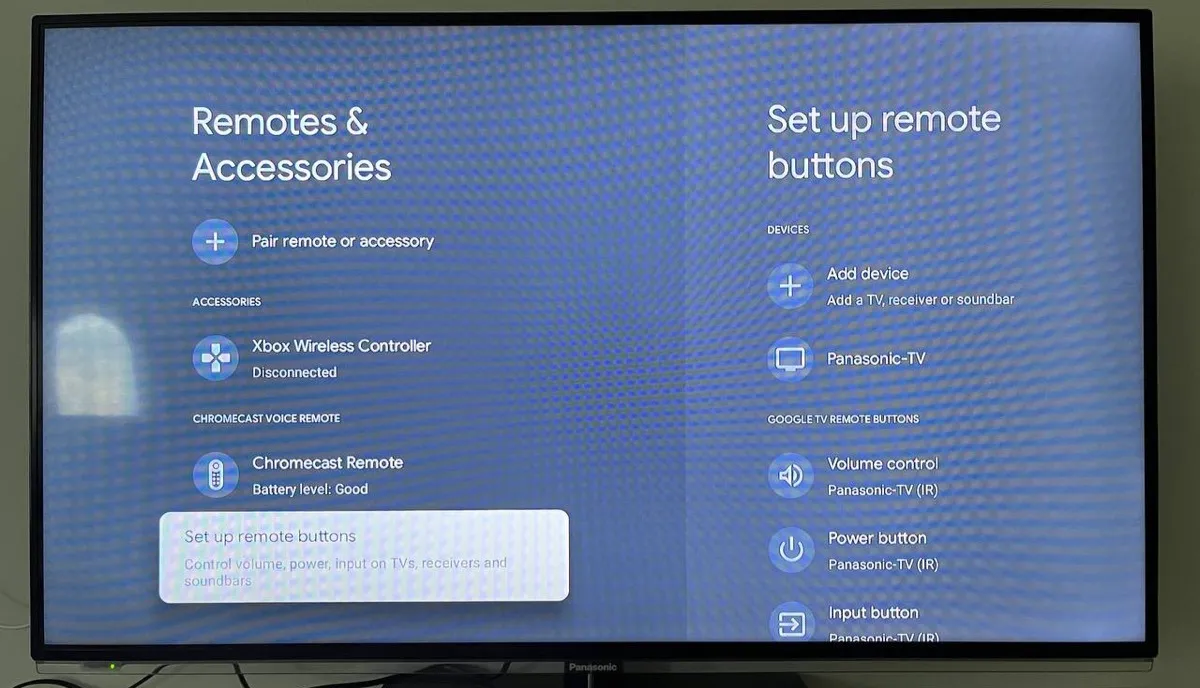
Elija «Control de volumen» en «Botones del control remoto de Google TV».
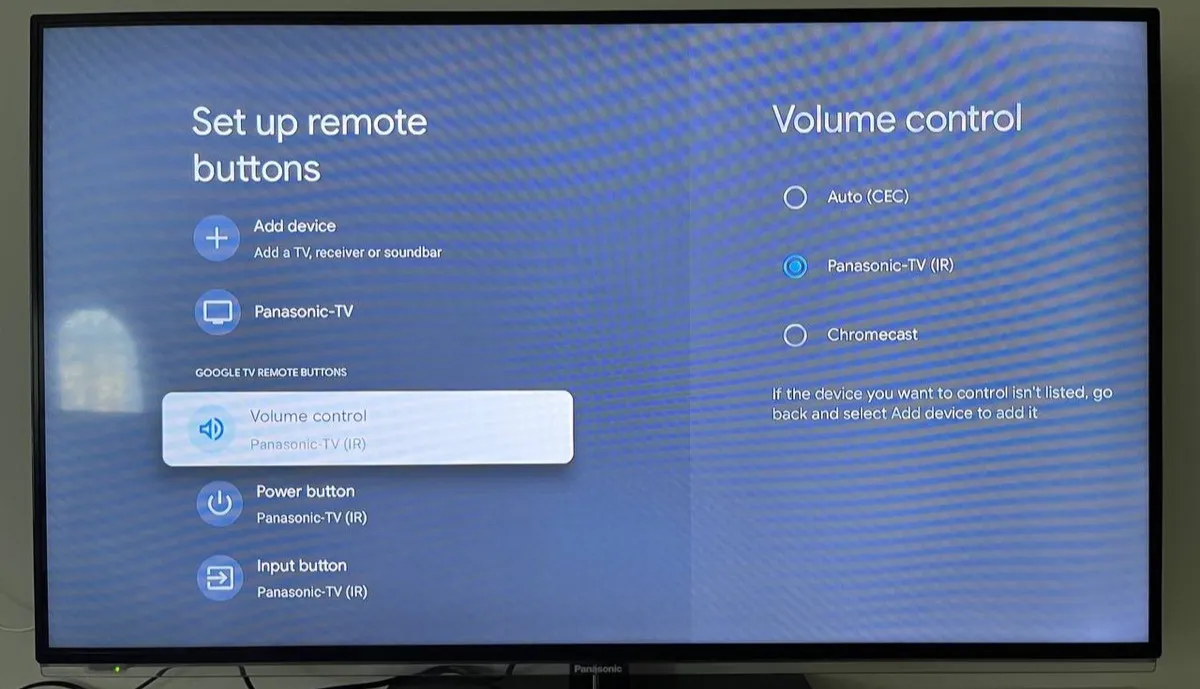
Asegúrese de que esté seleccionado el dispositivo correcto. Si el dispositivo no aparece en la lista, regrese a la pantalla anterior y agréguelo.
Pruebe si los botones de control de volumen funcionan.
Escenario 3: Luz blanca fija en el control remoto
¿Tomaste el control remoto de tu Google TV y notaste una luz blanca fija que no desaparece? Una luz blanca fija generalmente indica una de dos cosas: el micrófono está encendido o se está aplicando una actualización de firmware. Siga estos pasos para abordar ambas causas potenciales:
Espere al menos 15 minutos antes de hacer cualquier cosa para evitar interrumpir una actualización de firmware en curso. Si el LED aún está encendido, continúe con el siguiente paso.
Presione el botón Asistente de Google una vez para desactivar el micrófono. ¿Ningún cambio? Entonces es hora de restablecer los valores de fábrica de tu control remoto por voz Chromecast, así que continúa con el siguiente paso.

Retire las baterías del control remoto, mantenga presionado el botón Inicio y, mientras lo mantiene presionado, vuelva a insertar las baterías.
Escenario 4: Luz pulsante en el control remoto
Por lo general, el LED del control remoto de Google TV parpadeará lentamente cuando el control remoto esté listo para emparejarse con su dispositivo Chromecast. Para emparejarlo, debes mantener presionados los botones Atrás e Inicio en el control remoto de tu Google TV durante unos tres segundos.

Escenario 5: El control remoto móvil no funciona
La aplicación Google Home permite controlar Google TV directamente desde su teléfono inteligente, ofreciendo una práctica alternativa al control remoto tradicional. Pero ¿qué pasa si esta práctica solución móvil no funciona? Debe seguir estos pasos de solución de problemas:
Asegúrese de que su teléfono inteligente y Google TV estén conectados a la misma red Wi-Fi.
Actualice la aplicación Google Home. A veces, las versiones desactualizadas de la aplicación pueden causar problemas funcionales.
Salga de la aplicación por completo, reiníciela e inténtelo de nuevo.
Reinicie tanto su teléfono inteligente como su dispositivo Chromecast.
Abra la configuración del dispositivo Chromecast en la aplicación Google Home y seleccione la opción «Eliminar dispositivo». Agregue el dispositivo Chromecast a la aplicación nuevamente y toque el botón «Remoto» para iniciar el proceso de emparejamiento.
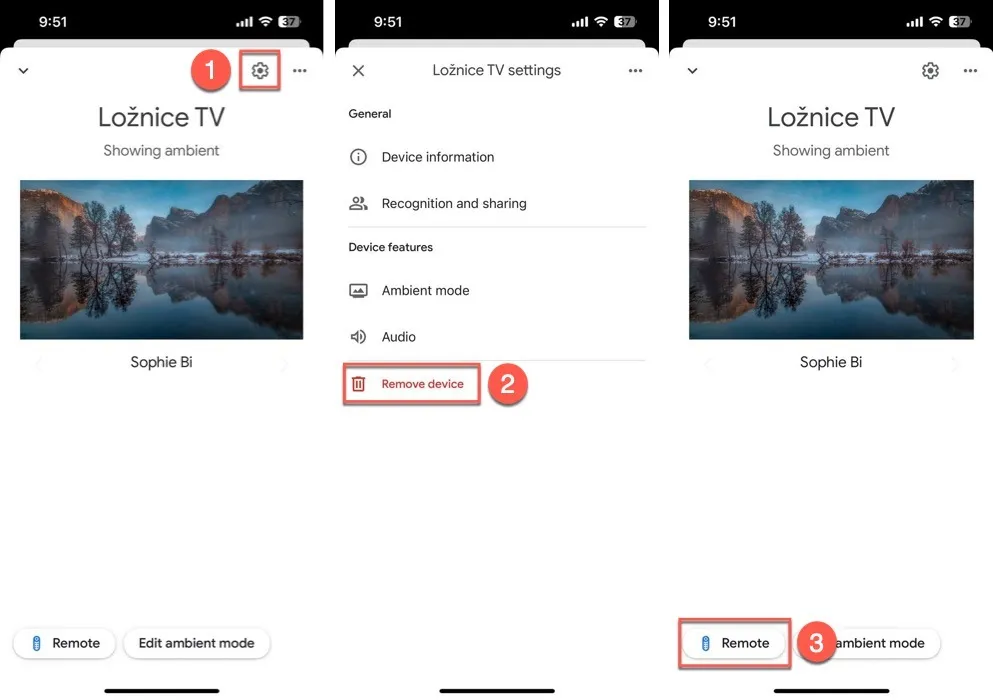
Preguntas frecuentes
¿Dónde puedo comprar un nuevo control remoto de Google TV?
Puedes comprar un nuevo control remoto de Google TV en la tienda oficial de Google .
¿Puedo usar controles remotos de terceros con Google TV?
Sí, puedes usar controles remotos de terceros con Google TV. Las opciones incluyen el control remoto Shield, el control remoto Logitech Harmony e incluso controles remotos universales con conectividad Bluetooth.
¿Cómo sé si mi control remoto de Google TV necesita una actualización de firmware?
Las actualizaciones de firmware para el control remoto de Google TV se descargan automáticamente cuando el control remoto está conectado a Wi-Fi.
Imágenes y capturas de pantalla de David Morelo.



Deja una respuesta